- 業務効率化
【第3回】計算式の行コピーを“たった一瞬”で終わらせる、超時短ワザ!
2017.10.30
著者:上田 朋子

Excelで計算式や文字列をドラッグよりかんたんにコピーできるテクニック。何百行でも、何万行でもあっと言う間ですよ。
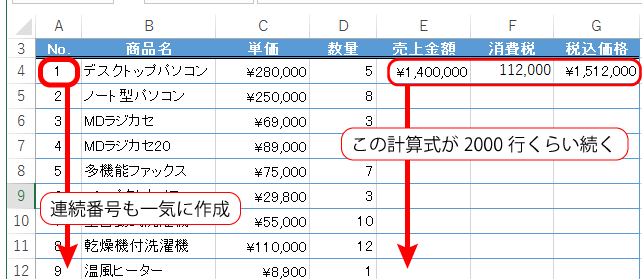
上の表では、4行目で売上金額(E列)、消費税(F列)、税込価格(G列)をそれぞれ計算しています。そしてこのあと、E4からG4を範囲選択して表の最後までザーっとドラッグして表を完成……というのが普通のパターン。
……みなさん、もっとかんたんな方法があることを知ってました?
実は、ダブルクリック一発でコピーが完了するんです。今回はそんな便利機能をご紹介します。
<その他のExcel活用術記事は【こちら】から>
目次
早速はじめましょう
ドラッグする範囲を囲ったら、その囲みの右下に表示される小さな■(フィルハンドルといいます)をダブルクリック。するとあっという間に、最後の行まで式や文字列がコピーされます。100行でも、1,000行でも、10,000行でも。
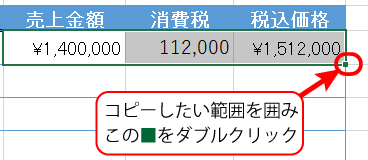
ここで、種明かしをすこし。
Excelは選択された範囲の周囲をさぐって「たぶんここまでが表の範囲」と判断します。そして「Excelの判断した表の範囲」の最終行までデータを複写し続けます。「周囲」の判断材料は、データが連続していることや、一行目の見出し項目が何処まで続いているかなど。私たちが無意識に「表の範囲はこれくらい」と判断するくらいの知恵を持たされているようです。すごいね、Excel君。
そのダブルクリックの発展形。1→2→3、10→20→30といったといった連続番号もこのダブルクリックが使えます。サンプル表のNo(A列)に、1、2,3といった番号をふる場合の手順は次の通り。
- セルA4に「1」、セルA2に「2」を入力
- A4からA5を範囲選択
- 範囲の右下にあるフィルハンドルをダブルクリック
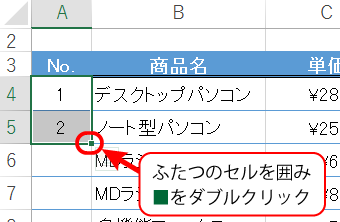
以上。ポイントは必ず2つのセルを範囲選択することです。入力する数値を、10、20とすれば10ずつ増える値、10、9とすれば1ずつ小さくなる数字が入ります。
でもね、廻りにデータがないと、ダブルクリックをしても連番はできません。さすがのExcel君もどこまで番号を振っていいのかわかりませんからね。そんなときには、地道に■をドラッグしてくださーい。
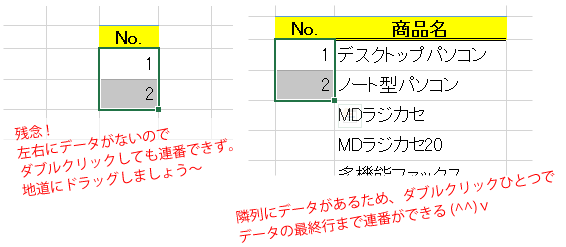
最後にひとつ、■の名前はフィルハンドル。名前を知っていると、機能を検索したりわからないことを調べたりするときに便利です。ぜひ、便利に使って覚えてください。
<その他のExcel活用術記事は【こちら】から>

この記事の著者
上田 朋子(うえだ ともこ)
株式会社システムプラザソフィア代表取締役。マイクロソフト認定トレーナーとして、マイクロソフト オフィス スペシャリスト(MOS)取得講座の講師実績多数。また職業訓練校として、パソコン初心者をたった3カ月でMOS取得まで導く分かりやすい指導方法にも定評がある。弥生認定マスターインストラクター。静岡県は清水に生を受けて50有余年、清水っ子の血が騒ぐ港祭が生き甲斐。知らない土地に出掛けたら、その土地の味噌・醤油を買うのが幸せ。
【無料】お役立ち資料がダウンロードできます
弥生のYouTubeで会計や経営、起業が学べる!
関連記事
事業支援サービス
弥生が提供する「経営の困った」を解決するサービスです。



















